როგორ მოვაგვაროთ გაყინვა და სხვა პრობლემები Windows-ის გაშვების დროს
ერთი განსაკუთრებით იმედგაცრუებული გზა, რომლითაც თქვენი კომპიუტერი შეიძლება არ დაიწყოს, არის ის, როდესაც Windows-ის გაშვების პროცესში პრობლემას წააწყდებით, მაგრამ გასაგრძელებელი არაფერი გაქვთ - არა სიკვდილის ლურჯი ეკრანი ან სხვა შეცდომის შეტყობინება.
შესაძლოა Windows 7 გაჩერდეს გაშვების დროს და აიძულოთ ერთი საათის განმავლობაში უყუროთ „Windows-ის დაწყებას“. თქვენ იძულებული ხართ ხელახლა გადატვირთოთ, მხოლოდ იმისთვის, რომ უყუროთ ისევ გაყინვას იმავე ადგილას. ან შესაძლოა თქვენი Windows 10 კომპიუტერი ავტომატურად გადაიტვირთოს მისი ჩატვირთვის დაწყების შემდეგ, რაც იწვევს იმას, რასაც "გადატვირთვის ციკლი" ეწოდება.
ზოგჯერ თქვენი კომპიუტერი შეიძლება გაჩერდეს ისეთ წერტილში, სადაც შეგიძლიათ მაუსის გადაადგილება, მაგრამ არაფერი ხდება. Windows შეიძლება ჩანდეს, რომ ის ჯერ კიდევ ცდილობს დაიწყოს, მაგრამ, საბოლოოდ, თქვენ უნდა გადატვირთოთ თქვენი კომპიუტერი ხელით, მხოლოდ იმისთვის, რომ კვლავ ნახოთ იგივე ქცევა!
გამორთეთ კომპიუტერი და შემდეგ ისევ ჩართეთ. სამწუხაროდ, თქვენ არ შეგიძლიათ Windows-ის სწორად გადატვირთვა, რადგან ის სრულად არ არის დატვირთული, ასე რომ თქვენ მოგიწევთ ამის გაკეთება ხელით.
Windows-ის გაშვებისას ბევრი რამ ხდება ფონზე. ზოგჯერ ყველაფერი ზუსტად ისე არ მუშაობს, როგორც უნდა, განსაკუთრებით მას შემდეგ, რაც Windows-მა დააინსტალირა განახლებები ან მოხდა სხვა მნიშვნელოვანი ცვლილებები ოპერაციულ სისტემაში ბოლო დროს, როდესაც ის ჩართული იყო. გადატვირთვა შეიძლება იყოს ყველაფერი, რაც Windows-ს სჭირდება, რათა დაბრუნდეს გზაზე.
თუ თქვენი კომპიუტერის გადატვირთვამდე ხედავთ ცისფერ ეკრანს ინფორმაციის ციმციმით სავსე ეკრანზე, ეს არის სიკვდილის ლურჯი ეკრანი და თქვენი კომპიუტერი კონფიგურირებულია გადატვირთვის შემდეგ. Შენ შეგიძლია გამორთეთ ეს ავტომატური გადატვირთვა თუ გინდა.
გაუშვით Windows უსაფრთხო რეჟიმში, თუ შეგიძლია და მერე გადატვირთეთ თქვენი კომპიუტერი სწორად.
მართალია - ნუ კეთება უსაფრთხო რეჟიმში, უბრალოდ შედით და გადატვირთეთ. როგორც თქვენ წაიკითხეთ ზემოთ მოცემულ პირველ იდეაში, ზოგჯერ განახლებები ან სხვა რამ იკეტება. თუ იძულებითი, სრული გადატვირთვა არ მუშაობს, სცადეთ უსაფრთხო რეჟიმიდან. ეს უფრო ხშირად მუშაობს, ვიდრე თქვენ ფიქრობთ.
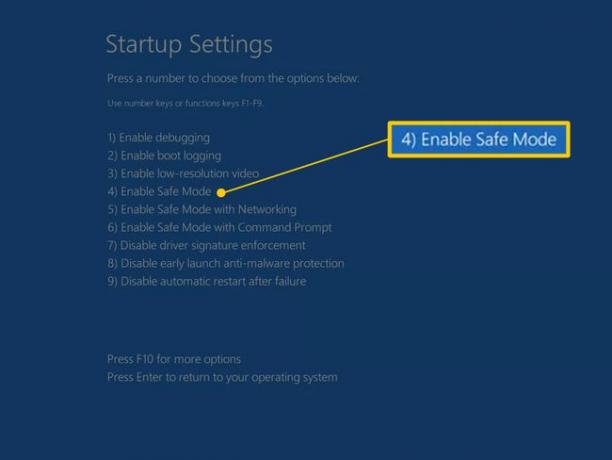
შეაკეთეთ თქვენი ვინდოუსის ინსტალაცია. Windows-ის გაშვების პროცესში Windows-ის ავტომატურად გაყინვის ან გადატვირთვის საერთო მიზეზი არის ის, რომ ერთი ან მეტი მნიშვნელოვანი Windows ფაილი დაზიანებულია ან დაკარგულია. Windows-ის შეკეთება ცვლის ამ მნიშვნელოვან ფაილებს თქვენს კომპიუტერში სხვა რამის წაშლის ან შეცვლის გარეშე.
Windows 10-ში ამას ე.წ ამ კომპიუტერის გადატვირთვა. Windows 8 მას უწოდებს გადატვირთეთ თქვენი კომპიუტერი ან განაახლეთ თქვენი კომპიუტერი. Windows 7-სა და Vista-ში ამას ა Გაშვების რემონტი. Windows XP მას მოიხსენიებს როგორც ა სარემონტო მონტაჟი.
Windows XP სარემონტო ინსტალაცია უფრო რთულია და უფრო მეტი ნაკლი აქვს, ვიდრე სხვა ოპერაციულ სისტემებში არსებული შეკეთების ვარიანტები. ასე რომ, თუ თქვენ XP-ის მომხმარებელი ხართ, შეგიძლიათ დაელოდოთ სანამ არ გამოსცადეთ 4-დან 6-მდე ნაბიჯები, სანამ ამას გადაწყვეტთ.
გაუშვით Windows ბოლო ცნობილი კარგი კონფიგურაციის გამოყენებით. თუ თქვენ ახლახან შეიტანეთ ცვლილება თქვენს კომპიუტერში, რამაც ეჭვი გეპარებათ, რომ Windows-ის სწორად ჩატვირთვა შეწყვიტა, დაგვეხმარება ბოლო ცნობილი კარგი კონფიგურაციით დაწყება.
ეს დააბრუნებს ბევრ მნიშვნელოვან პარამეტრს იმ მდგომარეობებში, სადაც იყო Windows-ის წარმატებით დაწყებისას, იმედია მოაგვარებს ამ პრობლემას და მოგცემთ საშუალებას დაბრუნდეთ Windows-ში.
გაუშვით Windows უსაფრთხო რეჟიმში და შემდეგ გამოიყენეთ სისტემის აღდგენა ბოლო ცვლილებების გასაუქმებლად. Windows შეიძლება გაიყინოს, შეჩერდეს ან გადაიტვირთოს გაშვების პროცესში a-ს დაზიანების გამო მძღოლიმნიშვნელოვანი ფაილი ან მისი ნაწილი რეესტრი. ა Სისტემის აღდგენა დააბრუნებს ყველა იმ ნივთს თავის ბოლო სამუშაო რეჟიმში, რამაც შეიძლება მთლიანად მოაგვაროს თქვენი პრობლემა.
Windows-ის არ დაწყების მიზეზიდან გამომდინარე, შესაძლოა ვერც კი შეხვიდეთ უსაფრთხო რეჟიმში. საბედნიეროდ, თქვენ ასევე შეგიძლიათ განახორციელოთ სისტემის აღდგენა გაშვების გაფართოებული პარამეტრები Windows 10-ში ან Windows 8-ში, ან Სისტემის აღდგენის ოფციები Windows 7-ში ან Windows Vista-ში, ასევე თქვენი Windows Setup DVD-დან.
გთხოვთ, იცოდეთ, რომ თქვენ ვერ შეძლებთ სისტემის აღდგენის გაუქმებას, თუ ეს კეთდება უსაფრთხო რეჟიმიდან ან სისტემის აღდგენის ოფციებიდან. შეიძლება არ აინტერესებდეთ, რადგან Windows-ის ნორმალურად დაწყება მაინც არ შეგიძლიათ, მაგრამ ეს არის ის, რაც უნდა იცოდეთ.
დაასკანირეთ თქვენი კომპიუტერი ვირუსებზე, ისევ, უსაფრთხო რეჟიმიდან.
ვირუსმა ან სხვა სახის მავნე პროგრამამ შესაძლოა საკმარისად სერიოზული პრობლემა გამოიწვია Windows-ის ნაწილთან, რათა გამოეწვია მისი სწორად გაშვება.
თუ ვერ შეხვალთ უსაფრთხო რეჟიმში, მაინც შეგიძლიათ ვირუსების სკანირება ჩამტვირთავი მავნე პროგრამის სკანერის გამოყენებით. იხილეთ ჩვენი უფასო ჩამტვირთავი ანტივირუსული ინსტრუმენტები ჩამოთვალეთ რამდენიმე სხვადასხვა პროგრამა, რომელსაც შეუძლია ამის გაკეთება.
გაასუფთავეთ CMOS. გასუფთავება BIOS მეხსიერება შენზე დედაპლატა დააბრუნებს BIOS-ის პარამეტრებს ქარხნულ ნაგულისხმევ დონეზე. BIOS-ის არასწორი კონფიგურაცია შეიძლება იყოს Windows-ის გაყინვის მიზეზი გაშვების დროს.
თუ გაწმენდა CMOS აგვარებს Windows-ის გაშვების პრობლემას, დარწმუნდით, რომ BIOS-ში მომავალი ცვლილებები სრულდება სათითაოდ, ასე რომ, თუ პრობლემა დაბრუნდება, თქვენ გეცოდინებათ, რომელმა ცვლილებამ გამოიწვია პრობლემა.
შეცვალეთ CMOS ბატარეა, თუ თქვენი კომპიუტერი სამ წელზე მეტი ხნისაა ან თუ ის დიდი ხნის განმავლობაში გამორთულია.
CMOS ბატარეები ძალიან იაფია და ის, რომელიც აღარ იტენება, რა თქმა უნდა, შეიძლება იყოს Windows-ის გაყინვის, გაჩერების ან გადატვირთვის მიზეზი გაშვების დროს.
ხელახლა დაჯექი ყველაფერი, რაც ხელში მოხვდება. ეს აღადგენს სხვადასხვა კავშირებს თქვენს კომპიუტერში და ძალიან ხშირად არის "ჯადოსნური" გადაწყვეტა მსგავსი გაშვების პრობლემებისთვის, განსაკუთრებით გადატვირთვის მარყუჟების და გაყინვისთვის.
სცადეთ ხელახლა დააყენოთ შემდეგი აპარატურა და შემდეგ ნახეთ, ჩაიტვირთება თუ არა Windows სწორად:
- დააყენეთ ყველა შიდა მონაცემები და დენის კაბელი.
- დააყენეთ მეხსიერების მოდულები.
- განაახლეთ ნებისმიერი გაფართოების ბარათი.
გამორთეთ და ხელახლა მიამაგრეთ კლავიატურა, მაუსი და სხვა გარე მოწყობილობებიც.
შეამოწმეთ ელექტრო შორტების მიზეზები თქვენს კომპიუტერში. ელექტრული უკმარისობა ხშირად ხდება გადატვირთვის მარყუჟების და მყარი გაყინვის მიზეზი Windows-ის დაწყებისას.
შეამოწმეთ ოპერატიული მეხსიერება. თუ რომელიმე თქვენი კომპიუტერის ოპერატიული მეხსიერება მოდულები მთლიანად იშლება, თქვენი კომპიუტერი არც კი ჩაირთვება. თუმცა, უმეტეს შემთხვევაში, მეხსიერება ნელა იშლება და იმუშავებს გარკვეულ წერტილამდე.
თუ თქვენი სისტემის მეხსიერება ვერ ხერხდება, თქვენი კომპიუტერი შეიძლება ჩართოთ, მაგრამ შემდეგ გაიყინოს, შეჩერდეს ან გადატვირთოთ მუდმივად Windows-ის გაშვების დროს.
შეცვალეთ მეხსიერება თქვენს კომპიუტერში, თუ მეხსიერების ტესტი აჩვენებს რაიმე სახის პრობლემას.
შეამოწმეთ კვების ბლოკი. მხოლოდ იმიტომ, რომ თქვენი კომპიუტერი თავდაპირველად ჩართულია, არ ნიშნავს იმას, რომ ენერგიის წყარო მუშაობს. მიუხედავად იმისა, რომ თქვენი კომპიუტერი შეიძლება არ იყოს ჩვეულებრივი, რომ Windows-ის გაშვების პროცესამდე მიაღწიოს დაზიანებული კვების წყაროს, ეს ხდება და ღირს ნახვა.
შეცვალეთ კვების ბლოკი, თუ ტესტები აჩვენებს მის პრობლემას.
შეცვალეთ მყარი დისკი მონაცემთა კაბელი. თუ კაბელი, რომელიც აკავშირებს მყარ დისკს დედაპლატასთან, დაზიანებულია ან არ მუშაობს, მაშინ Windows-ის ჩატვირთვისას ნახავთ ყველა სახის პრობლემას - გაყინვის, გაჩერების და გადატვირთვის მარყუჟების ჩათვლით.
არ გაქვთ სათადარიგო მყარი დისკის მონაცემთა კაბელი? შეგიძლიათ აიღოთ რომელიმე ელექტრონიკის მაღაზიაში, ან შეგიძლიათ ისესხოთ ის, რომელსაც სხვა დისკი იყენებს, მაგალითად, თქვენი ოპტიკური დისკირა თქმა უნდა, თუ ვივარაუდებთ, რომ ეს იგივე ტიპის კაბელია. უფრო ახალი დისკები გამოიყენება SATA კაბელები და ძველი დისკები გამოიყენება PATA კაბელები.
დარწმუნდით, რომ თქვენ მაქსიმალურად ცდილობდით შეასრულოთ პრობლემების მოგვარების ნაბიჯები ამ ეტაპზე. ნაბიჯები 14 და 15 ორივე მოიცავს უფრო რთულ და დესტრუქციულ გადაწყვეტილებებს Windows-ის გაშვების დროს გაყინვის, გაჩერებისა და უწყვეტი გადატვირთვის პრობლემებისთვის. შესაძლოა, ერთ-ერთი ქვემოთ მოყვანილი გამოსავალი იყოს საჭირო თქვენი პრობლემის გადასაჭრელად, მაგრამ თუ თქვენ არ იყავით გულმოდგინე პრობლემების აღმოფხვრა ამ მომენტამდე, თქვენ არ შეგიძლიათ დარწმუნებით იცოდეთ, რომ ზემოთ მოყვანილი ერთ-ერთი მარტივი გამოსავალი არ არის სწორი ერთი.
შეამოწმეთ მყარი დისკი. თქვენს მყარ დისკთან დაკავშირებული ფიზიკური პრობლემა, რა თქმა უნდა, არის იმის მიზეზი, რომ Windows შეიძლება მუდმივად გადაიტვირთოს, მთლიანად გაიყინოს ან შეჩერდეს. მყარი დისკი, რომელსაც არ შეუძლია ინფორმაციის წაკითხვა და ჩაწერა სწორად, რა თქმა უნდა, ვერ იტვირთება ოპერაციული სისტემა სწორად.
შეცვალეთ თქვენი მყარი დისკი თუ თქვენი ტესტები აჩვენებს პრობლემას. მყარი დისკის გამოცვლის შემდეგ, დაგჭირდებათ შეასრულეთ Windows-ის ახალი ინსტალაცია.
თუ თქვენი მყარი დისკი გაივლის თქვენს ტესტს, მაშინ ის ფიზიკურად კარგად არის, ამიტომ პრობლემის მიზეზი Windows-ზე უნდა იყოს, ამ შემთხვევაში შემდეგი ნაბიჯი გადაჭრის პრობლემას.
შეასრულეთ Windows-ის სუფთა ინსტალაცია. ამ ტიპის ინსტალაცია იქნება მთლიანად წაშალეთ დისკი და დააინსტალირეთ Windows ისევ ნულიდან.
მე-3 საფეხურზე ჩვენ გირჩიეთ, რომ შეეცადოთ Windows-ის გაშვების პრობლემების მოგვარება Windows-ის შეკეთებით. ვინაიდან Windows-ის მნიშვნელოვანი ფაილების დაფიქსირების ეს მეთოდი არ არის დესტრუქციული, დარწმუნდით, რომ ეს სცადეთ ამ ეტაპზე სრულიად დესტრუქციულ, ბოლო ინსტალაციის სუფთა ინსტალაციამდე.
